
게이머는 Mumble, Steam, TeamSpeak와 같은 다양한 유형의 채팅 응용 프로그램을 사용하여 게임 플레이 중에 의사 소통합니다. 온라인 게임을 좋아한다면 이것을 알 수 있습니다. 요즘 가장 많이 사용하고 유행하는 채팅 앱 중 하나는 Discord입니다. Discord를 사용하면 개인 서버를 통해 다른 온라인 플레이어와 음성 또는 영상 채팅 및 문자 메시지를 보낼 수 있습니다. 여러 Discord 명령이 있습니다. , 효율성을 높이고 채널을 조정하며 많은 즐거움을 주기 위해 서버에 입력할 수 있습니다. Discord Bot 명령어와 Discord Chat 명령어로 분류됩니다. 앱에서 쉽고 재미있게 사용할 수 있도록 가장 인기 있고 인기 있는 Discord 명령 목록을 편집했습니다.
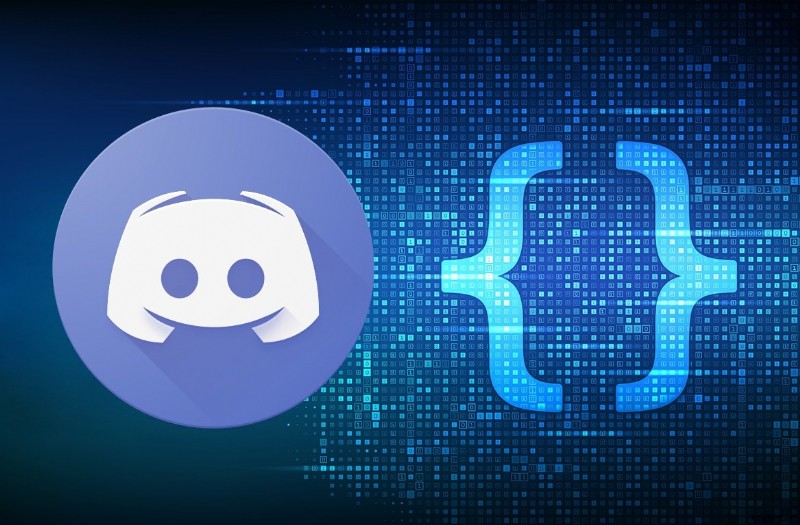
Discord 명령 목록(가장 유용한 채팅 및 봇 명령)
Discord는 데스크탑이나 휴대폰에서 사용할 수 있습니다. Windows, Mac, Android, iOS 및 Linux와 같은 모든 플랫폼과 호환됩니다. 모든 유형의 온라인 게임에서 작동하므로 다른 플레이어와 계속 연결할 수 있습니다. 게이머이고 Discord의 유용한 명령을 모르는 경우 올바른 위치에 있습니다. 이러한 명령과 사용법에 대해 알아보려면 계속 읽으십시오.
불화 명령의 범주
Discord 명령에는 채팅 명령과 봇 명령의 두 가지 유형이 있습니다. 봇이 무엇인지 궁금할 수 있습니다. 봇 로봇의 약어입니다. . 또는 미리 정의되고 반복적인 작업을 실행하는 소프트웨어 프로그램입니다. 봇은 인간의 행동을 모방합니다 인간보다 빠르게 기능합니다.
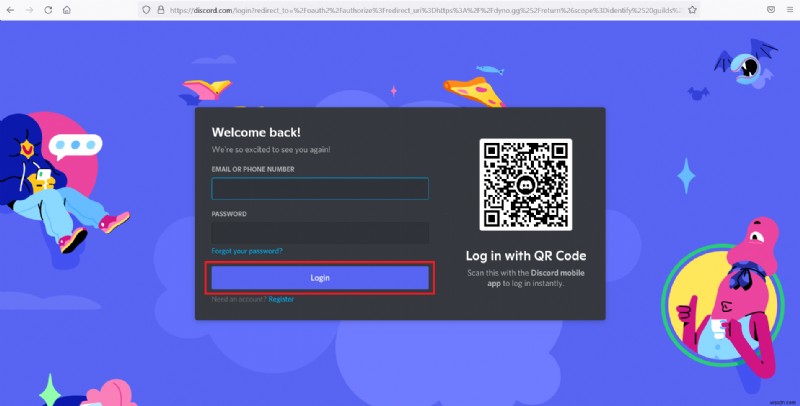
Discord 채팅 명령 목록
Discord 채팅 명령을 사용하여 봇을 사용하지 않고도 채팅 경험을 향상하고 더 즐겁게 만들 수 있습니다. 이러한 채팅 또는 슬래시 명령을 사용하는 것은 매우 쉽고 간편합니다.
참고: 모든 명령은 (백슬래시) /로 시작합니다. , 대괄호 안에 명령 이름이 옵니다. 실제 명령을 입력할 때 대괄호를 입력하지 마십시오 .
1. /giphy [단어 또는 용어] 또는 /tenor [단어 또는 용어]: 이 명령은 대괄호에 입력한 용어 또는 단어를 기반으로 Giphy 웹사이트 또는 Tenor 웹사이트에서 애니메이션 gif를 제공합니다. 원하는 대로 gif를 선택할 수 있습니다.
예를 들어 코끼리를 사용하는 경우 , 코끼리를 표시하는 gif는 텍스트 위에 표시됩니다.
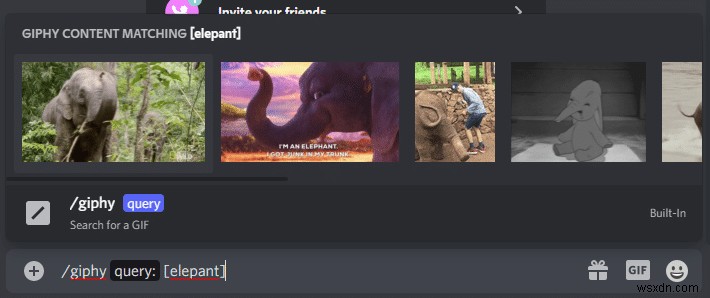
마찬가지로 happy를 사용하면 행복한 제스처를 나타내는 여러 gif가 나타납니다.
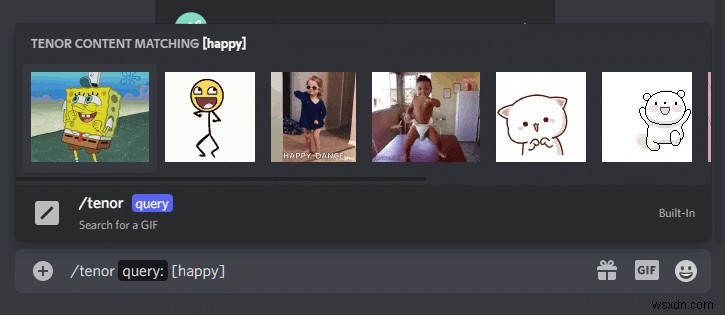
2. /tts [단어 또는 구문]: 일반적으로 tts는 텍스트 음성 변환을 의미합니다. 텍스트를 크게 듣고 싶을 때 이 명령을 사용할 수 있습니다. Discord에서 '/tts' 명령은 채널을 보는 모든 사람에게 메시지를 읽어줍니다.
예를 들어 안녕하세요를 입력하면 전송하면 채팅방의 모든 사용자가 듣게 됩니다.

3. /nick [새 닉네임]: 채팅방에 가입할 때 입력한 닉네임을 더 이상 사용하지 않으려면 '/nick' 명령어로 언제든지 변경할 수 있습니다. 명령어 뒤에 원하는 닉네임을 입력하고 키보드의 Enter 버튼을 누르면 됩니다.
예를 들어 새 닉네임을 Icy Flame으로 지정하려면 명령을 입력한 후 대괄호 안에 입력하십시오. 서버의 닉네임이 Icy Flame으로 변경되었다는 메시지가 나타납니다.
4. /나 [단어 또는 구문]: 이 명령은 채널의 텍스트를 강조하여 눈에 띄게 만듭니다.
예를 들어 How are you?를 입력하면 , 그림과 같이 기울임꼴로 표시됩니다.

5. /tableflip: 이 명령은 다음을 표시합니다. (╯°□°)╯︵ ┻━┻ 채널의 이모티콘입니다.
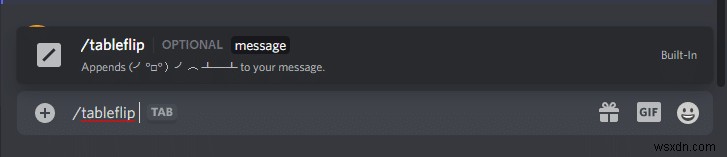
6. /뒤집기: ┬─┬ ノ( ゜-゜ノ)를 추가하려면 이 명령어를 입력하세요. 귀하의 텍스트에.

7. / 어깨를 으쓱: 이 명령을 입력하면 이모티콘이 ¯_(ツ)_/¯ 로 표시됩니다. 묘사된 대로.

8. /스포일러 [단어 또는 구문]: 스포일러 명령을 사용하여 메시지를 입력하면 검은색으로 나타납니다. 이 명령은 명령 뒤에 입력하는 단어나 구를 생략합니다. 그것을 읽으려면 메시지를 클릭해야 합니다.
예를 들어 쇼나 영화에 대해 이야기하고 있고 스포일러를 제공하고 싶지 않다면; 이 명령을 사용할 수 있습니다.
9. /afk 세트 [상태]: 게임용 의자에서 일어나야 하는 경우 이 명령을 사용하여 사용자 지정 메시지를 설정할 수 있습니다. 해당 채널의 누군가가 귀하의 닉네임을 언급하면 채팅방에 나타납니다.
10. /구성원 수: 이 명령을 사용하면 채널의 다른 모든 사용자가 현재 서버에 연결된 구성원 수를 확인할 수 있습니다.
Discord 봇 명령 목록
서버에 사람이 많으면 효율적으로 말하거나 의사 소통을 할 수 없습니다. 사람들을 다양한 채널로 분류하고 다양한 수준의 권한을 부여하여 여러 채널을 생성하면 문제를 해결할 수 있습니다. 하지만 시간이 많이 걸립니다. 봇 명령은 이것 이상을 제공할 수 있습니다. 자체 서버가 있는 경우 Discord는 모드 도구가 내장된 다양한 인증 봇을 제공하므로 활용할 수 있습니다. 이러한 도구는 YouTube, Twitch 등과 같은 다른 앱과 통합하는 데 도움이 됩니다. 또한 Discord 서버에 봇을 원하는 만큼 추가할 수 있습니다.
또한 사람들에게 전화를 걸거나 플레이어에 대한 통계를 추가할 수 있는 비공식 봇을 찾을 수 있습니다. 그러나 이러한 봇은 무료이거나 안정적이지 않거나 업데이트되지 않을 수 있으므로 사용하지 않는 것이 좋습니다.
참고: Discord 봇은 채널에 참여하고 명령을 사용하여 호출할 때까지 수동적으로 앉아 있습니다.
다이노 봇:디스코드 봇 명령
Dyno Bot은 Discord의 많은 사용자들이 선호하는 가장 선호하는 봇 중 하나입니다.

참고: 모든 명령은 으로 시작합니까? (물음표) , 명령 이름이 옵니다.
다음은 우리가 가장 좋아하는 중재 명령의 목록입니다.
1. 금지 [사용자] [제한] [이유]: 특정 사용자를 서버에서 차단해야 하는 상황이 발생할 수 있습니다. 귀하가 여러 번 경고했지만 지금은 차단하려는 사람이 있다고 가정해 보겠습니다. 이 명령을 사용하여 서버에서 해당 사람을 제한합니다. 또한 금지 시간 제한을 설정할 수 있습니다. 그 사람은 [이유]에 지정한 메시지를 받게 됩니다. 주장.
2. [사용자] 차단 해제 [선택적 이유]: 이전에 차단된 회원을 차단 해제하는 데 사용됩니다.
3. softban [사용자] [이유]: 채널이 특정 사용자로부터 원치 않는 불필요한 채팅을 받고 모두 제거하려는 경우 이 명령을 사용할 수 있습니다. 특정 사용자를 차단한 다음 즉시 차단을 해제합니다. 이렇게 하면 사용자가 서버에 처음 연결한 이후 보낸 모든 메시지가 제거됩니다.
4. 음소거 [사용자] [분] [이유]: 선택된 소수의 사용자만 채널에서 이야기하도록 하려면 mute 명령을 사용하여 나머지 사용자를 음소거할 수 있습니다. 특히 수다스러운 단일 사용자를 음소거할 수도 있습니다. 명령의 두 번째 인수 [분] 시간 제한 및 세 번째 명령을 지정할 수 있습니다. [이유] 그 이유를 지정할 수 있습니다.
5. 음소거 해제 [사용자] [선택적 이유]: 이 명령은 이전에 음소거 상태였던 사용자의 음소거를 해제합니다.
6. [사용자] 킥 [이유]: 이름에서 알 수 있듯이 kick 명령을 사용하면 채널에서 원치 않는 사용자를 제거할 수 있습니다. 채널에서 쫓겨난 사용자가 채널에서 누군가를 초대하면 다시 입장할 수 있는 금지 명령과 다릅니다.
7. 역할 [사용자] [역할 이름]: role 명령을 사용하여 원하는 역할에 모든 사용자를 할당할 수 있습니다. 사용자 이름과 허용할 역할을 지정하기만 하면 됩니다.
8. addrole [이름] [육각 색상] [호이스트]: 이 명령을 사용하여 서버에서 새 역할을 만들 수 있습니다. 특정 사용자에게 새 역할을 할당할 수 있으며 해당 이름은 두 번째 인수 [hex color]에 추가한 색상으로 채널에 표시됩니다. .
9. delrole [역할 이름]: 제거 명령을 사용하면 서버에서 원하는 역할을 삭제할 수 있습니다. 역할을 삭제하면 해당 역할을 소유한 사용자에게서 제거됩니다.
10. [채널] [시간] [메시지] 잠금: 이 명령은 '곧 돌아올 것입니다'라는 메시지와 함께 특정 시간 동안 채널을 잠그는 데 사용됩니다.
11. [채널] [메시지] 잠금 해제: 잠긴 채널의 잠금을 해제하는 데 사용됩니다.
12. 모두에게 공지 [채널] [메시지] – 이 명령은 특정 채널의 모든 사람에게 메시지를 보냅니다.
13. 경고 [사용자] [이유] – DynoBot 명령은 채널 규칙을 어겼을 때 사용자에게 경고하는 데 사용됩니다.
14. 경고[사용자] – 사용자 차단 여부를 결정하는 데 도움이 필요한 경우 이 명령은 현재까지 사용자에게 발행된 모든 경고 목록을 제공합니다.
15 . 참고 [사용자] [텍스트] – Discord 봇 명령어는 특정 사용자를 기록하는 데 사용됩니다.
16. 메모 [사용자] – 봇 명령어는 사용자를 위해 생성된 모든 메모를 보는 데 사용됩니다.
17. clearnotes [사용자] – 특정 사용자에 대해 작성된 모든 메모를 지우는 데 사용됩니다.
18. modlogs [사용자] – 이 봇 명령어는 특정 사용자의 중재 로그 목록을 생성합니다.
18. 깨끗한 [선택 번호] – Dyno Bot의 모든 응답을 지우는 데 사용할 수 있습니다.
자주 묻는 질문(FAQ)
Q1. Discord에서 슬래시 또는 채팅 명령을 어떻게 사용합니까?
Discord에서 슬래시 명령을 사용하려면 / 키를 누르세요. , 여러 명령이 포함된 목록이 텍스트 위에 나타납니다. 따라서 채팅 명령어를 모르더라도 유용하게 사용할 수 있습니다.
Q2. Discord에서 텍스트를 숨기는 방법은 무엇입니까?
- /spoiler를 사용하여 텍스트를 숨길 수 있습니다. 슬래시 명령.
- 또한 스포일러 메시지를 보내려면 세로 막대 2개를 추가하세요. 텍스트의 시작과 끝에.
받는 사람이 스포일러 메시지를 클릭하면 메시지를 볼 수 있습니다.
권장:
- Discord 오버레이가 작동하지 않습니까? 문제를 해결하는 10가지 방법!
- Discord에서 생중계하는 방법
- Discord 서버에서 나가는 방법
- 불화 알림이 작동하지 않는 문제 수정
Discord 명령을 사용하면 효율성을 높이고 노력을 줄여 Discord를 사용할 수 있습니다. 위의 Discord 명령 목록을 반드시 사용해야 하는 것은 아닙니다. , 그러나 플랫폼을 사용하는 동안 많은 용이성과 재미를 제공합니다. 또한 봇을 반드시 사용해야 하는 것은 아니지만 작업을 자동화할 수 있습니다. 이 가이드가 도움이 되었기를 바라며 Discord 채팅 명령과 Discord 봇 명령에 대해 배웠습니다. 이 기사와 관련하여 질문/제안 사항이 있으면 댓글 섹션에 자유롭게 남겨주세요.
